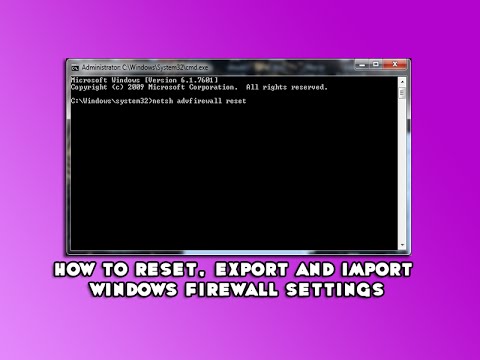Lielākā daļa tīmekļa pārlūkprogrammu atbalsta funkcionalitāti labajā klikšķi konteksta izvēlnē, kas ļauj ātri nosūtīt meklēšanas vienumu uz jūsu iecienītāko meklētājprogrammu. Pēc tam meklētājprogramma parādīs rezultātus jaunā cilnē, kas var būt vai nu fokusēta cilne, vai fona celiņš atkarībā no lietotāja konfigurētās iespējas. Microsoft Edge pārlūks tomēr neatbalsta šo funkciju - pat ne Bing. Tomēr, ja vēlaties, varat pievienot Meklēt ar Google labo klikšķi konteksta izvēlne no Microsoft Edge pārlūku, izmantojot šo paplašinājumu.
Pievienot meklēšanu, izmantojot kontekstizvēlni "Google to Edge"

Lai instalētu paplašinājumus, kas nav lejupielādēti no Windows veikala, jums jāiespējo izstrādes režīms malā.
Šajā ziņojumā tiks parādīts, kā iespējot paplašinājumu izstrādes funkcijas un instalēt Edge paplašinājumu no ārpus Windows veikala.
Ir svarīgi, lai jūs ielādētu paplašinājumus tikai no tiem avotiem, uz kuriem jūs pilnībā uzticaties, lai jūs neapdraudētu Windows datoru.
Kad esat iespējojis paplašinājuma izstrādātāja funkcijas, izmantojot pārlūka konfigurācijas iestatījumu lapu, restartējiet pārlūkprogrammu un apmeklējiet šo saiti vietnē Github. Kad tur, noklikšķiniet uz zaļās pogas Klons vai lejupielāde un lejupielādējiet zip failu. Izrakstiet to saturu uz darbvirsmas.
Tagad palaidiet malu pārlūku vēlreiz, noklikšķiniet izvēlnes izvēlieties Paplašinājumi un pēc tam izvēlieties " Slodzes pagarinājums"Variants.
Pārlūkojiet Google meklēšanas paplašinājumu mapi un atlasiet mapi, lai paplašinājumu pievienotu Edge pārlūkprogrammai. Kad tiek prasīts veikt darbību, izvēlieties "Ieslēgt jebkādā veidā".
Kad tas ir paveikts, vienkārši atlasiet jebkuru tekstu un ar peles labo pogu noklikšķiniet uz tā. Konteksta izvēlne parādīs opciju "Meklēt ar Google". Noklikšķiniet uz tā, un Google atvērsies jaunā cilnē ar meklēšanas rezultātiem.
Pastāv iespēja, ka, iespējams, būs jāaktivizē paplašinājums, katru reizi, kad palaižat Edge pārlūku, jo tas ir nepārbaudīts paplašinājums. Papildus tam pagarinājumam ir vēl viens trūkums - ja atlasītajā tekstā ir jebkura pieturzīme vai tajā ir simbols, viss pēc tā tiks noraidīts.
Nepastāvot tautas funkciju atbalstam, tas sāpinās pārlūka spēju konkurēt ar citām populārām alternatīvām pārlūkprogrammām, tādēļ mēs ceram, ka Microsoft savlaicīgi pievienos nepieciešamās funkcijas.